Ya hice el Pedido de Compra desde Kanban ERP, ¿cómo registro la factura que me emitió el proveedor?
1 Respuesta
Luego de haber hecho clic en el botón Validar, se procesaron las unidades y la recepción quedó marcada como Hecho, cosa que nos permitirá avanzar con la Creación de la factura de proveedor asociada a un Pedido de Compra.
Para eso, desde el Pedido de Compra que acabamos de recibir, hacemos clic en el identificador del Pedido que está ubicado en las migajas:
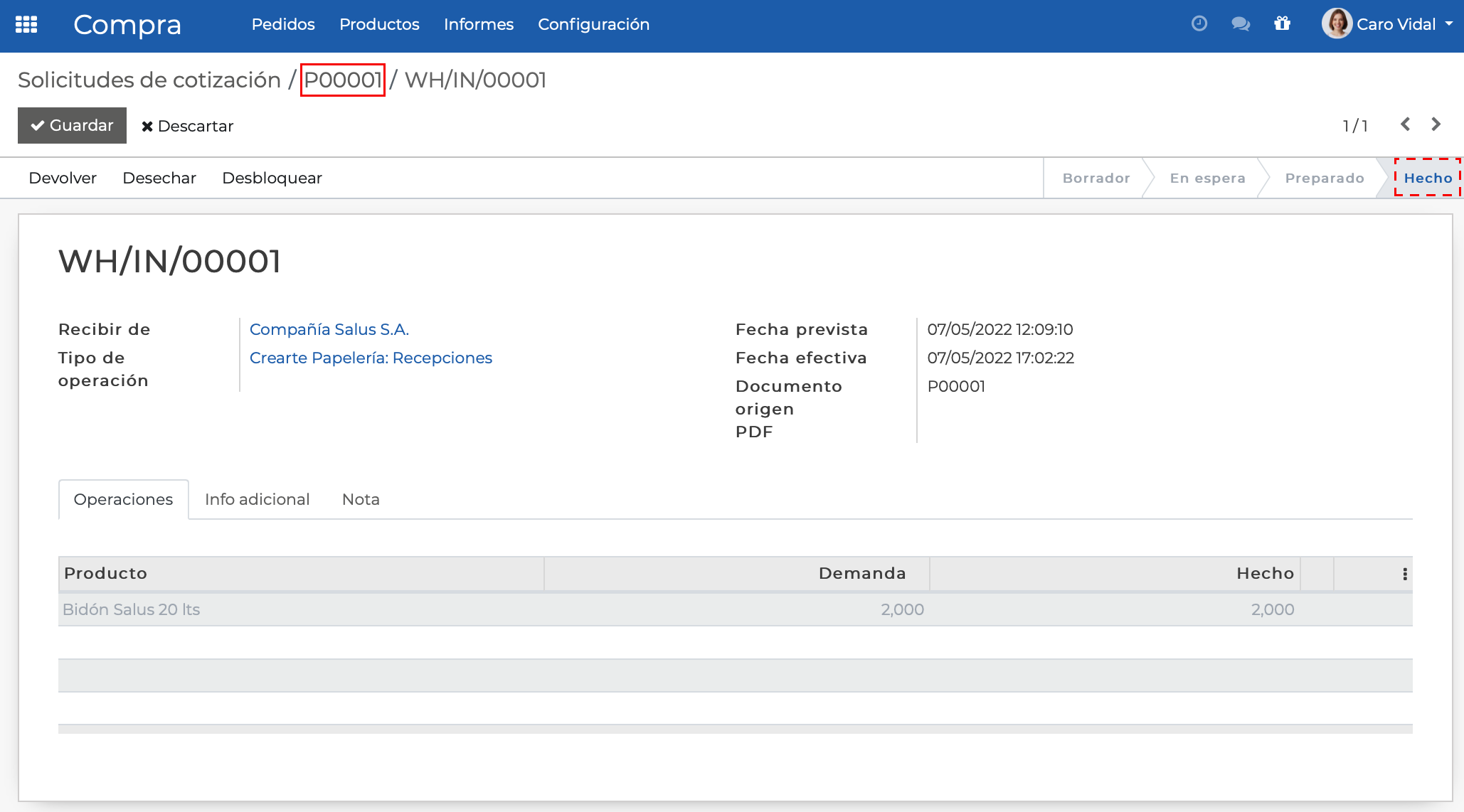 Imagen 1: Recepción hecha Imagen 1: Recepción hecha |
Te llevará al Pedido de Compra donde deberás hacerle clic al botón Crear factura:
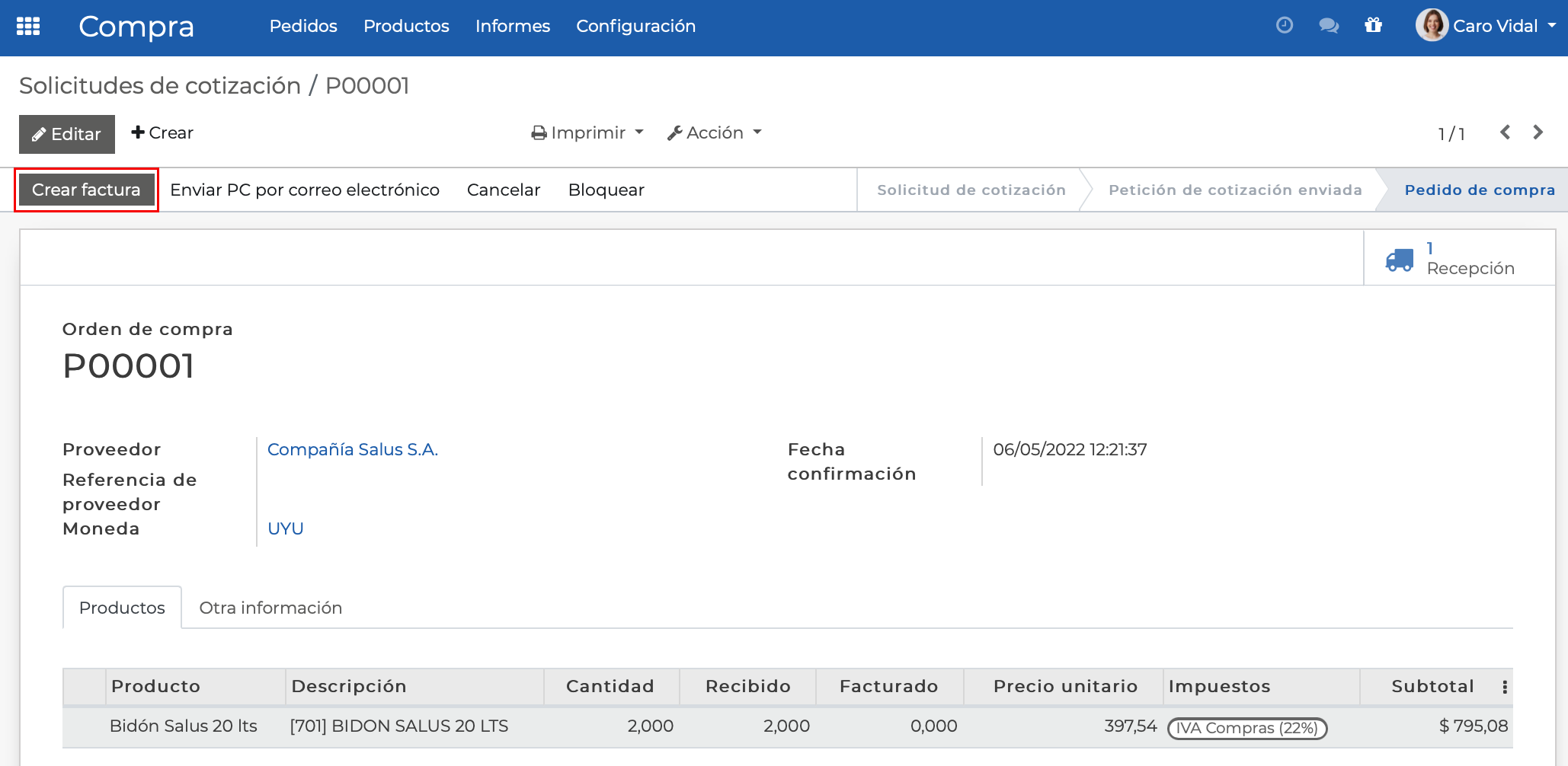 Imagen 2: Crear factura |
Al hacer clic en el botón Crear factura visualizarás el Borrador de recibo donde deberás establecer de forma obligatoria la Forma de Pago y recomendamos que en el campo Referencia indiques el número de factura del proveedor. Finalmente, hacemos clic en el botón Publicar:
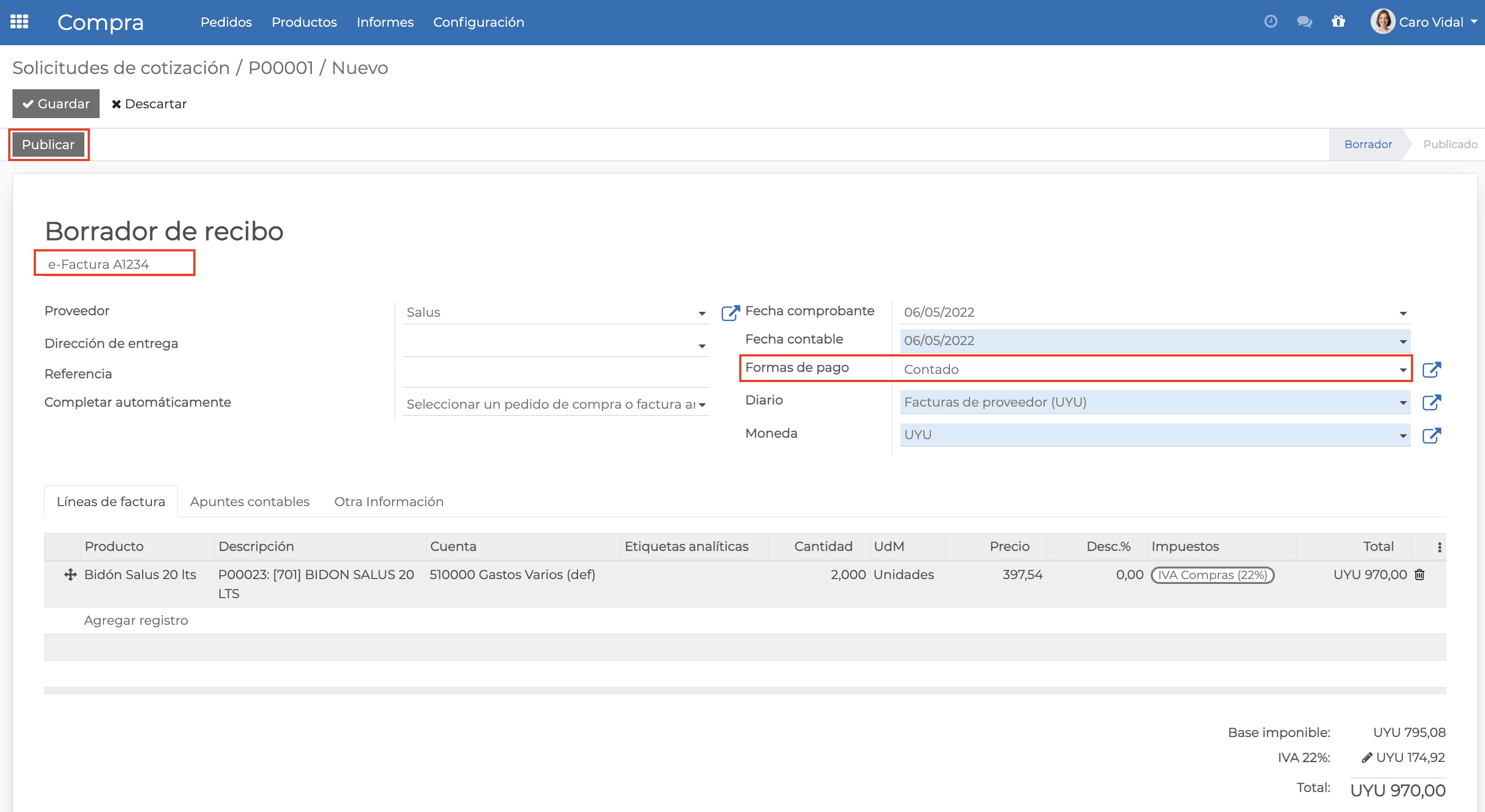 Imagen 3: Borrador de recibo |
Luego de hacer clic en el botón Publicar, la Factura de proveedor está lista para registrarse el pago.
Para eso, hacemos clic en el botón Registrar pago:
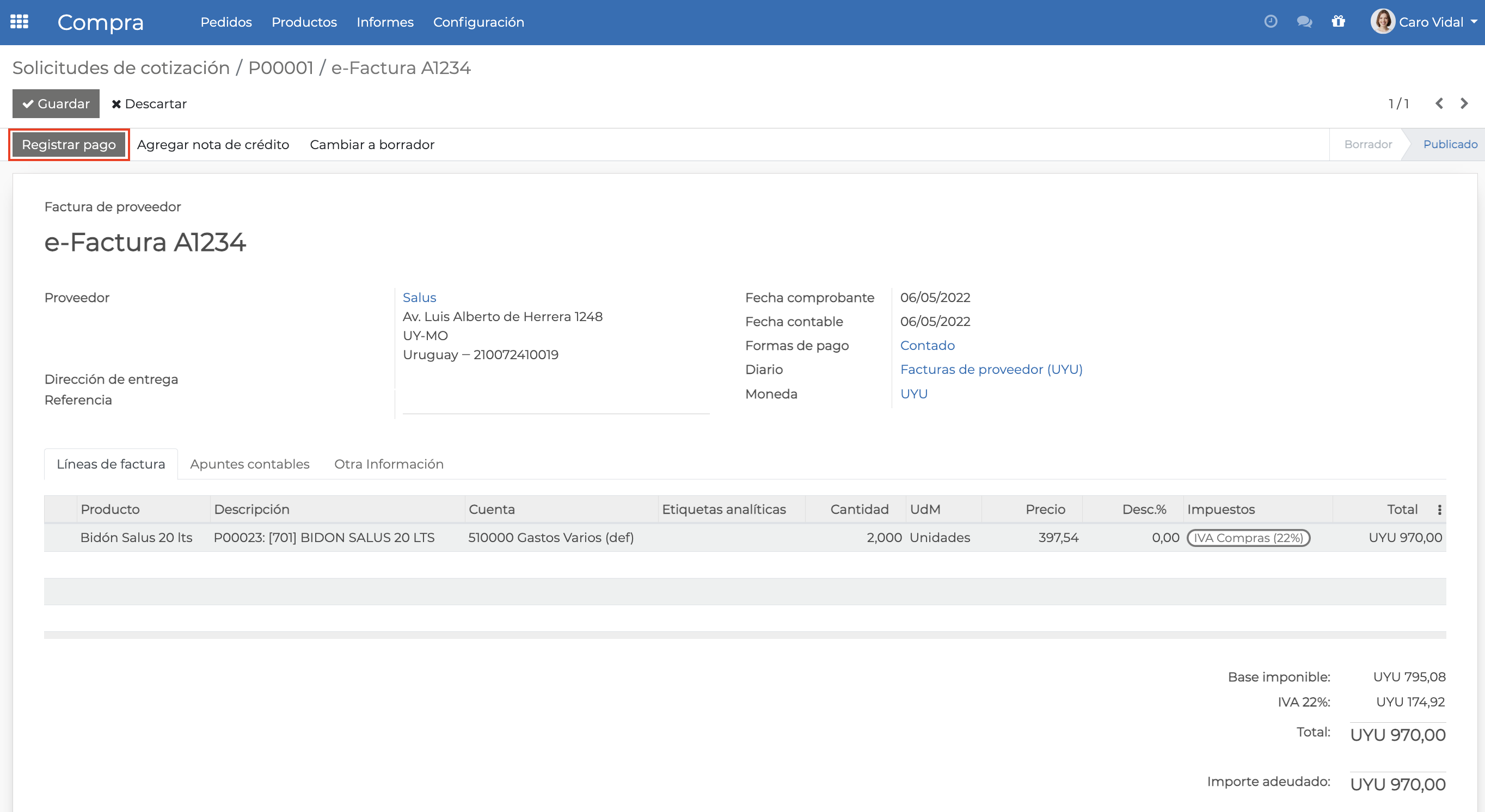 Imagen 4: Registrar pago desde la factura de proveedor con importe adeudado |
Al hacer clic en el botón Registrar Pago se mostrará un cuadro de diálogo donde indicaremos el Diario, el Importe y la Fecha. Finalmente, hacemos clic en el botón Validar para marcar la factura como paga:
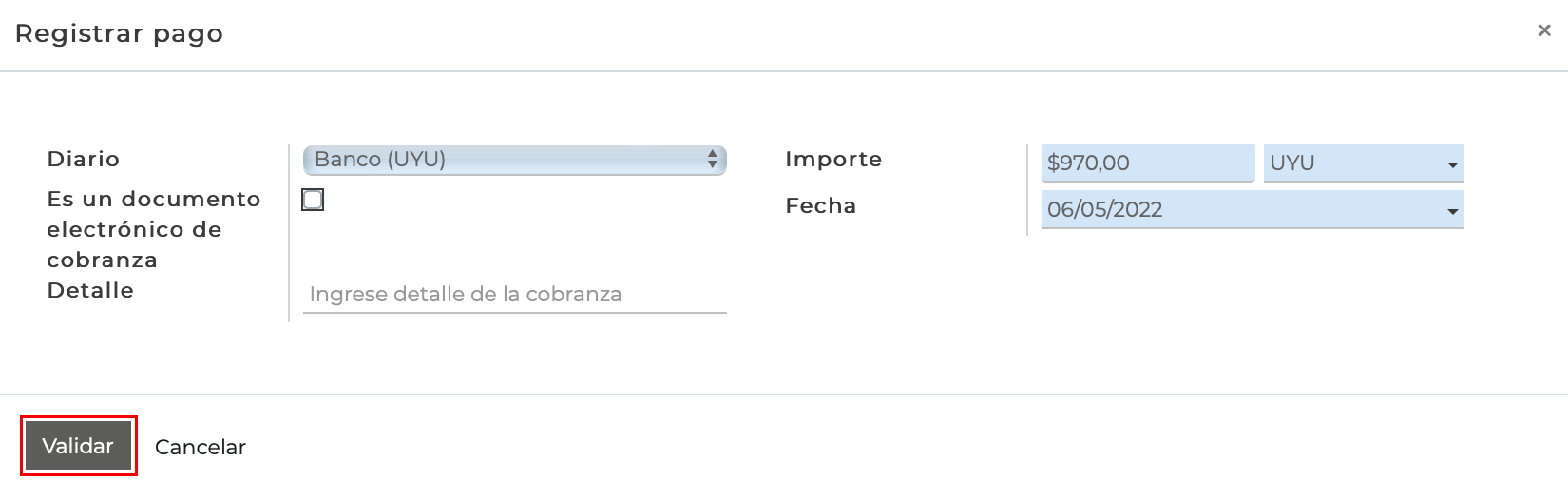 Imagen 5: Registrar pago |
Luego de hacer clic en el botón Validar, se marcará el movimiento como Pagado y podrá visualizarse la fecha del pago en el desglose:
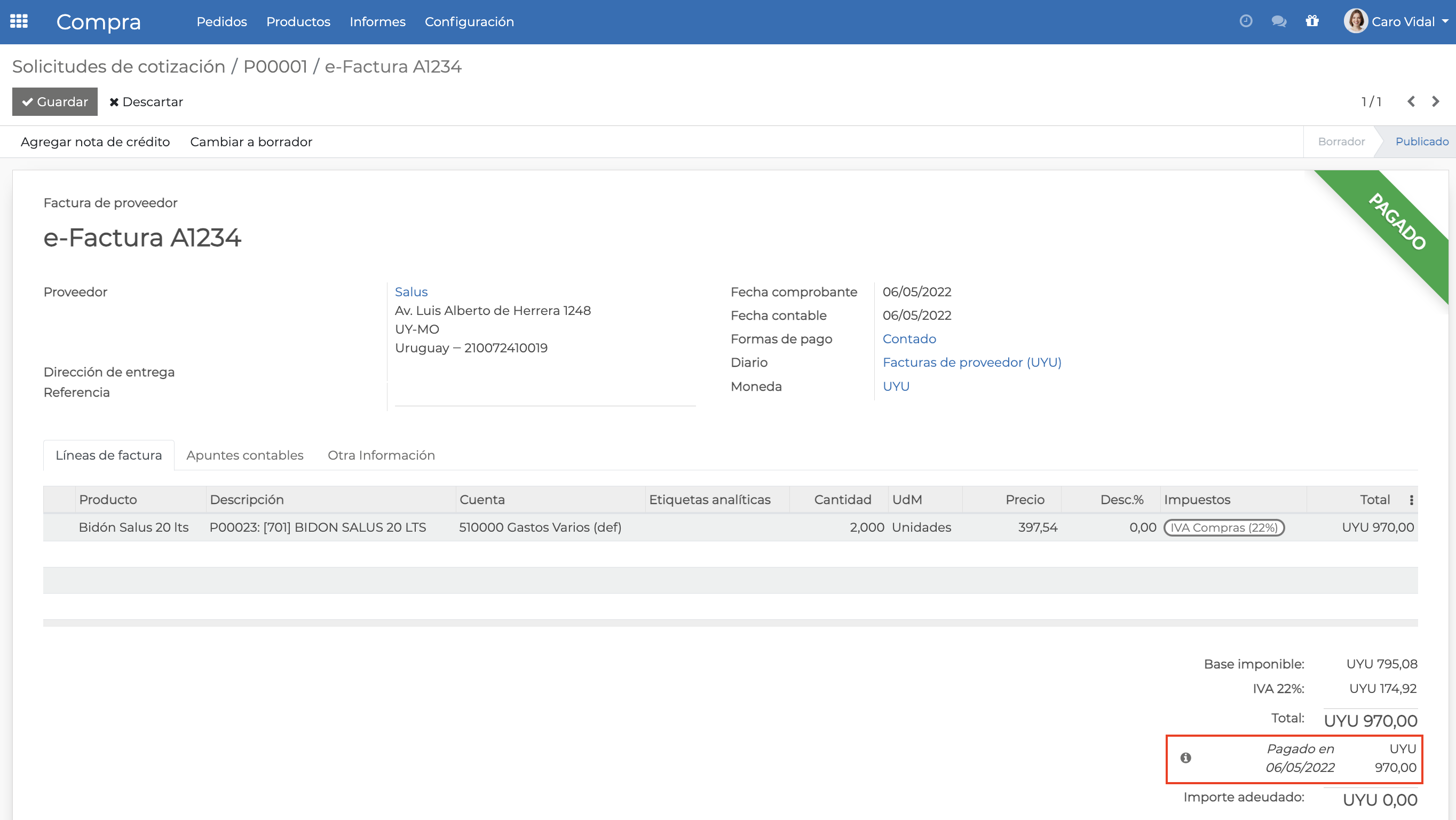 Imagen 6: Factura de proveedor marcada como paga |
Preguntas relacionadas
¿Cómo hacer Pedidos de Compra?
¿Cómo recibir los productos de un Pedido de Compra?
